Hướng dẫn cài đặt máy in đơn hàng
Hướng dẫn cài đặt máy in PRP85
Để in đơn hàng TPOS bạn cần làm các bước sau:
· Cài đặt máy in
· Cài đặt phần mềm TPOS printers
Lưu ý: Không phảihầu hết các máy in bill đều có cấu tạo và thao tác như vậy. Nhưng nó cũngcó nhiều điểm giống nhau. Bạn có thể tham khảo thêm nguồn khác để thực hiện.
Các bước cài đặt máy in
1. Cắmdây nguồn và dây kết nối máy in với PC thông qua USB, hoặc cổng lan trên router.
2. Nhấnvào link sau để tải driverhttps://drive.google.com/file/d/1aMIzdCE5J6TtgZNJziEDhV-Dt8zwPBMp/view
3. Saukhi tải về giải nén file và tiến hành cài đặt
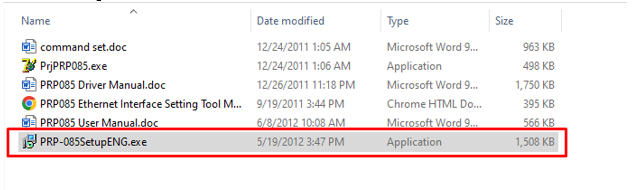
4. Nhấnnext > install theo yêu cầu để cài đặt. Thành công sẽ hiện thông báo,nhấn finish để hoàn tất
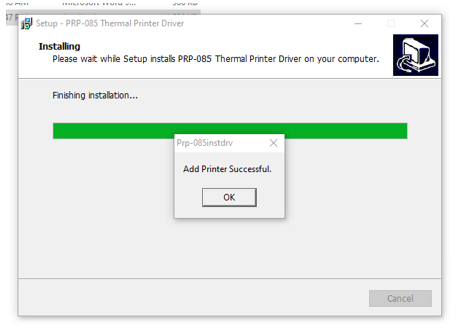
5. Saukhi cài đặt thành công vào phần printers & scaners trên windows để kiểm tra
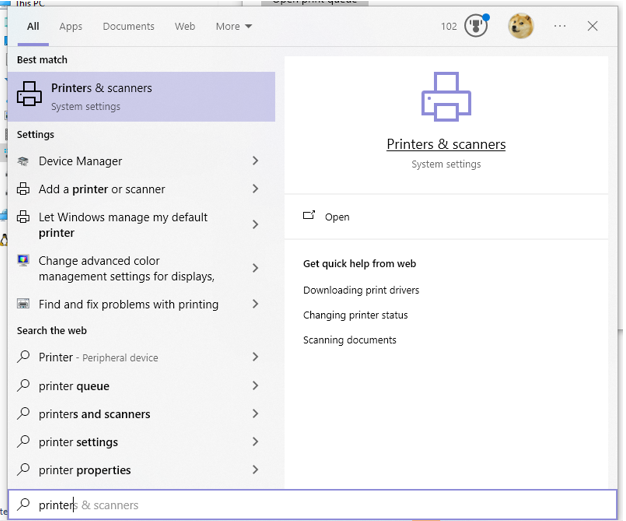
6. Mànhình hiển thị tên máy in PRP-085 Printer là đã cài đặt thành công
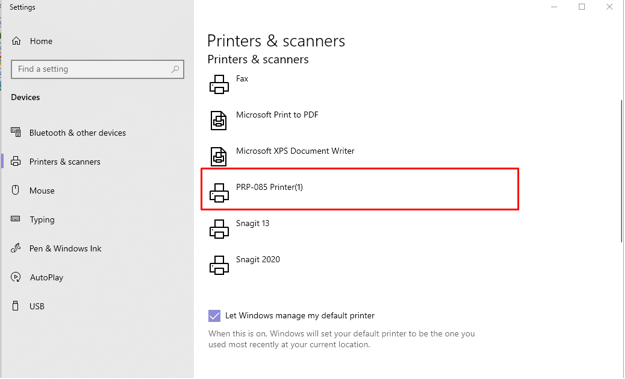
7. Nhấnvào tên máy in chọn Manage để cấu hình
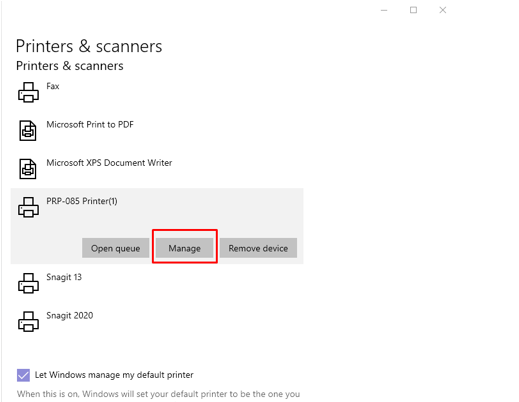
8. Chọnprinter properties
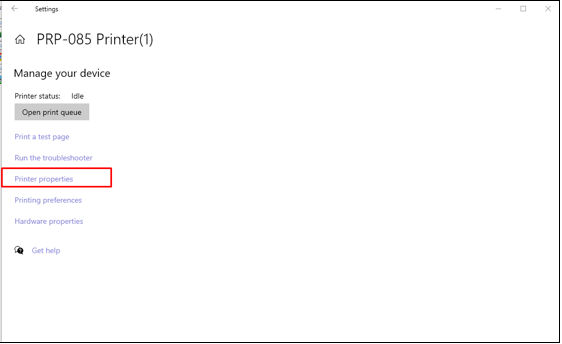
9. Tạibảng Propeties chọn tab Port
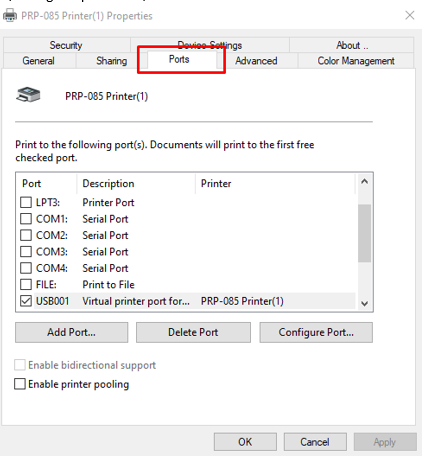
10. Nhấn tick vào port USB001 (nếu cắm máy in trực tiếp vào PC) => nhấn Ok để hoàn tất
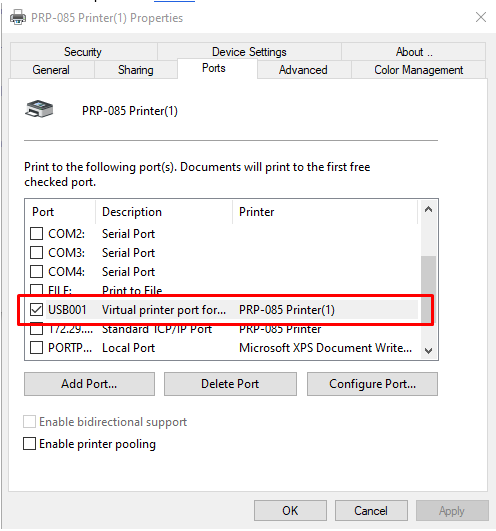
11. Nhấn tick vào port Standard TCP|IP port (nếu cắm máy in bằng dây mạng lan vào router) => nhấn Ok để hoàn tất
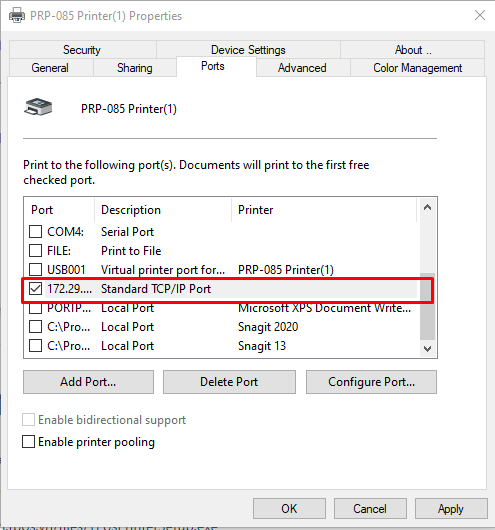
Cài đặt TPOS printers
Tpos printer làphần mềm chung để nhận lệnh in từ các thiết bị phần mềm tpos bao gồm web vàmobile.
1. Nhấnvào đường link sau để tải phần mềm TPOS printers
2. Saukhi cài đặt thành công mở phần mềm TPOS printers lên sẽ được giao diện như hình
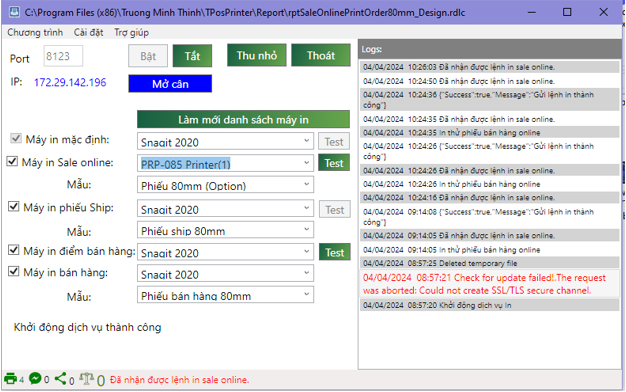
3. Tạimục máy in saleonline chọn tên máy in đã cài trước đó
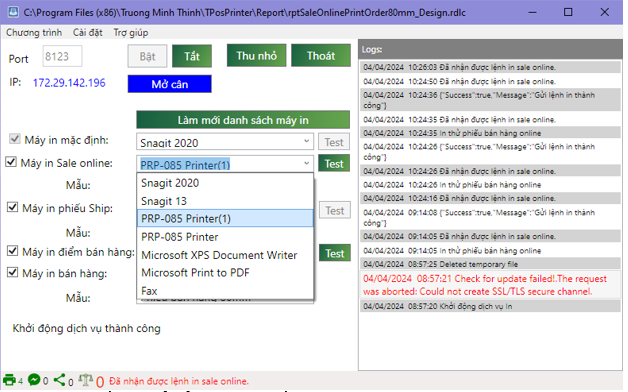
4. Saukhi chọn nhấn test để kiểm tra xem phiếu đã in được chưa
5. Saukhi thành công tạo đơn sẽ được in qua phần mềm tpos printers và máy in PRP-085
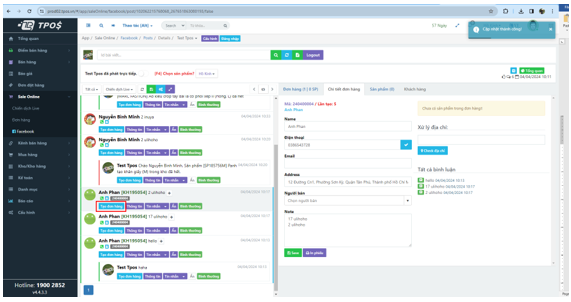
Lưu ý:
- Đểtránh tình trạng không in được vui lòng không sửa ip và port trong cấu hình máyin TPOS
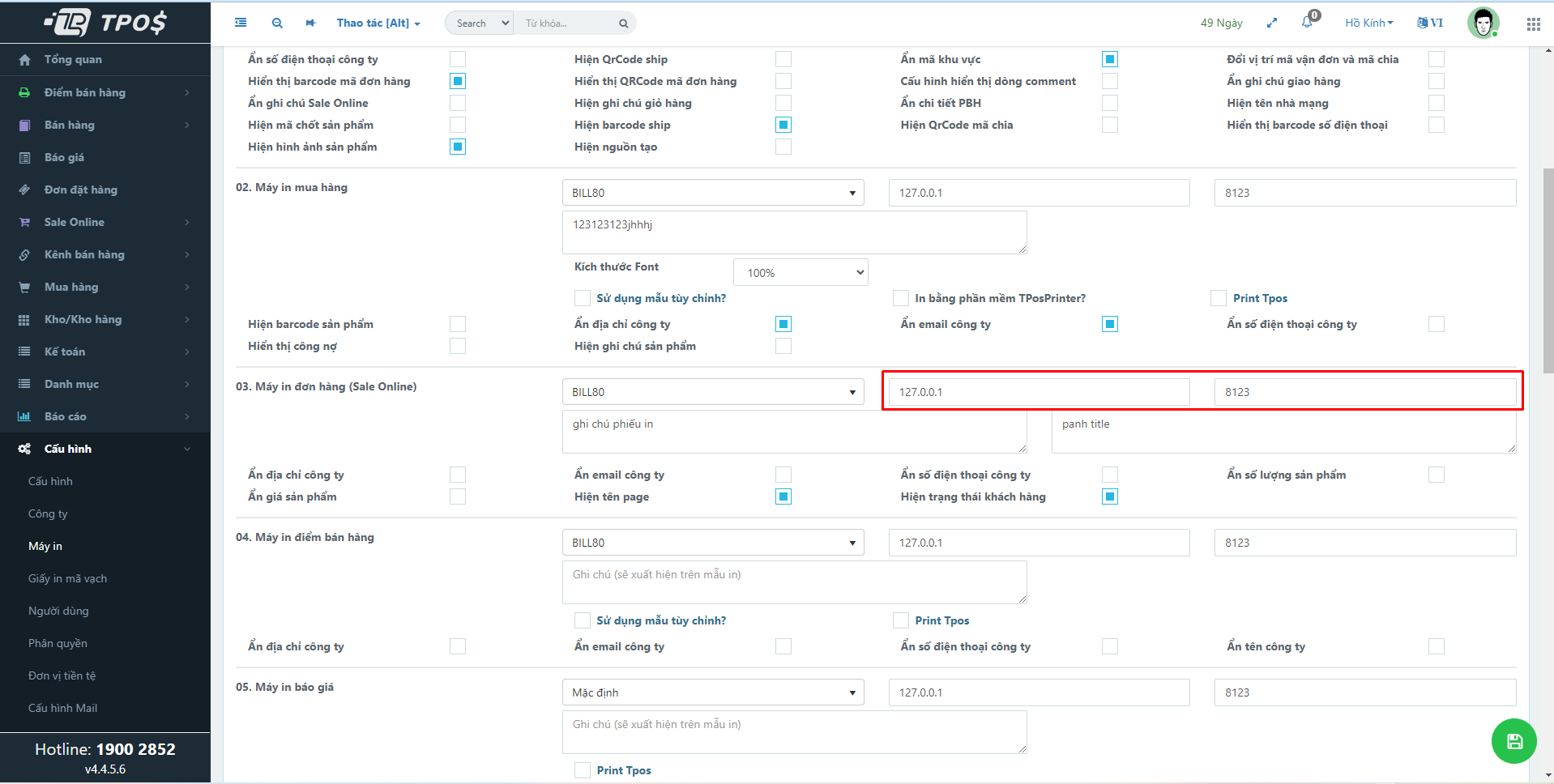
Cài đặt in trên Mobile
Để in trênmobile thông qua tpos printer
1. Càiđặt máy in
a. Tạiapp TPOS mobile chọn Cài đặt
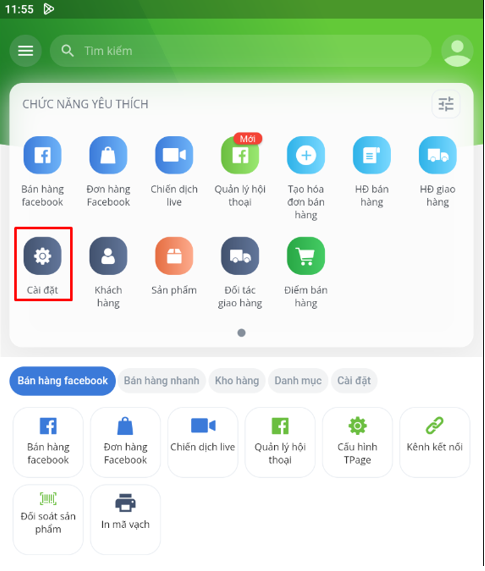
b. ChọnMáy in
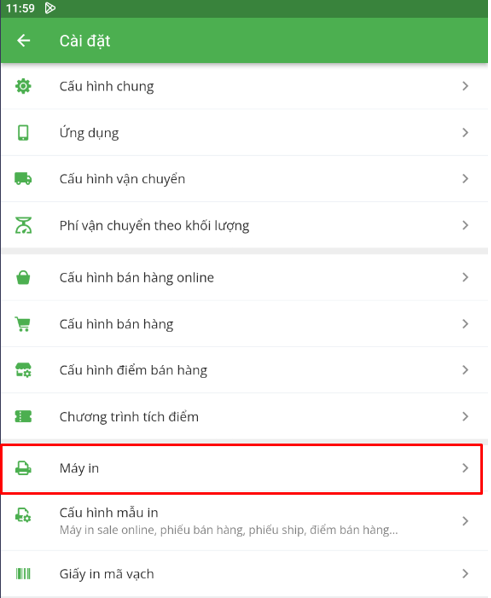
c. ChọnTPOS Printer (in qua máy tính)
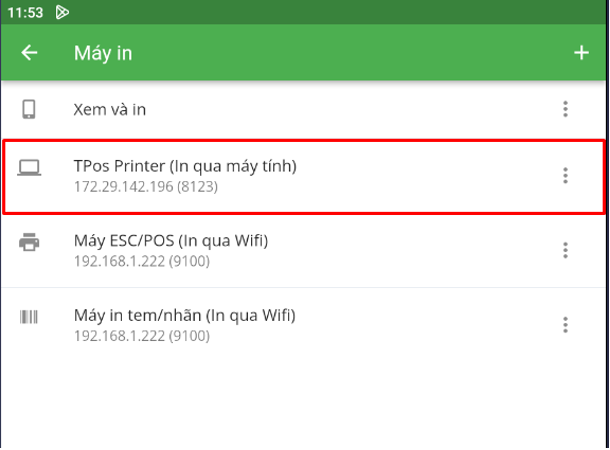
d. SửaIp và port trùng với port trên phần mềm TPOS Printer
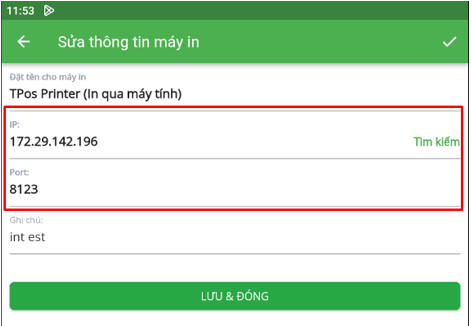
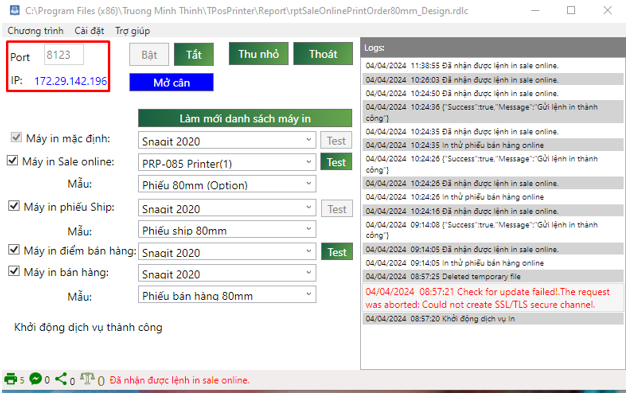
e. NhấnLưu để hoàn tất
2. Càiđặt bán hàng online
a. Tạiapp TPOS mobile chọn Cài đặt
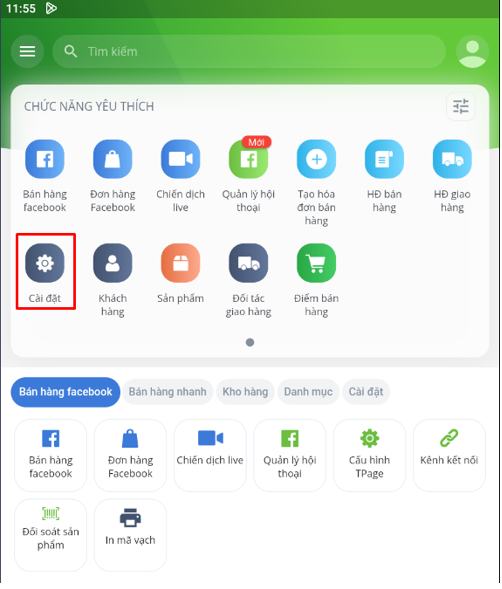
b. ChọnCấu hình bán hàng online
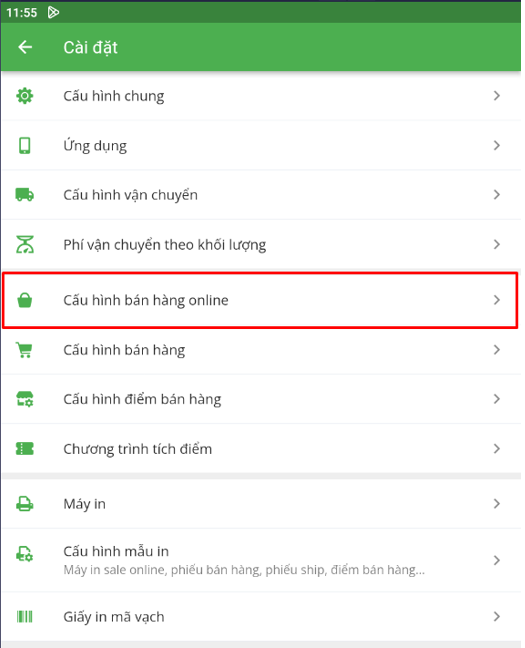
c. ChọnMáy in
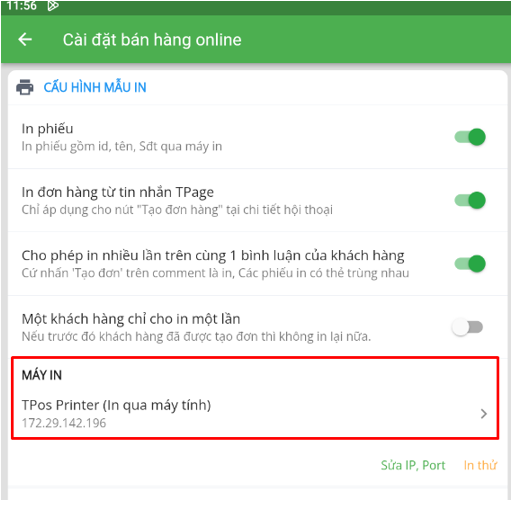
d. ChọnTpos printer (in qua máy tính)
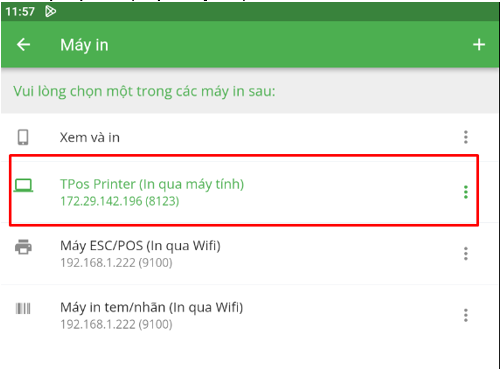
Lưu ý:
- Đểin từ mobile sang tpos printer thì máy tính phải luôn luôn bật và đang chạy phần mềm TPOS printer